 📍Windows 10のサポート期限
📍Windows 10のサポート期限
私は予備のパソコンとして、Windows 10が搭載されたDell Inspiron 3250を使用しています。このパソコンは2017年に5万円で購入し、CPUは第6世代のIntel Core i3-6100を搭載しています。
Windows 10のサポート期限は2025年10月14日までとなっています。この期限が過ぎると、セキュリティ更新プログラムが提供されなくなり、新たなウイルスや攻撃に対する対策ができなくなります。
現在、Windows 11へのアップグレードは無償で提供されていますが、私のInspiron 3250のCPU性能は十分ですが、Windows 11の対応CPUリストには含まれていないため、システム要件を満たしていません。そのため、通常の手順ではアップグレードができません。
そこで、私はネットで見つけた裏技を使って、Windows 11へのアップグレードを試みることにしました。この手順はそれほど複雑ではなく、インストールメディアのISOファイルを少し加工して起動するだけです。手順は以下の通りです。
ISOファイルの準備には約20分、アップグレードには約30分を要しましたが、無事にWindows 11へのアップグレードを完了することができました。
📍Inspiron 3250の事前準備
この事前準備は必須ではありません。
1. Microsoftアカウントでサインインする
2. Windows Updateを実行し、終了したら7日間一時停止に設定する
3. BIOSでTPMをアクティブにする(※1)
4. PC正常性チェックでWindows 11のシステム要件を確認する(※2)
5. DellのSupportAssistでドライバーを最新に更新する
6. ストレージの一時ファイルをクリーンアップする
7. Dellのソフトウェアをすべてアンインストールする(※3)
8. ディスクの管理でパーティションの状態を確認する
9. 不要な回復パーティションをコマンドで削除し、再作成する(※4)
📍Windows 11へのアップグレード
1. Windows 11(ISO)をダウンロードする(※5)
2. ISOを開き、新しいフォルダーにコピーする
3. appraiserres.dllをメモ帳で開いて空にする🤞
4. setup.exeを実行し、アップグレードを開始する
📍メモ
(※1)F2キーを押してBIOSに入り、[Security]タブの[Firmware TPM]をEnabledに設定しました。 (※2)BIOSでTPMをアクティブにした結果、要件未達はCPUのみとなりました。 (※3)Windows 11ではDellのソフトウェアは使用できないと考え、11個のソフトウェアをアンインストールしました。さらに、BIOSのSupportAssist OS Recoveryを無効にしました。 (※4)回復パーティションは3個ありました。reagentcとdiskpartコマンドを使用してすべて削除した後、Cドライブの後ろに1250MBのスペースで再作成しました。3個の内訳は、WindowsRE、Image、DELLSUPPORTでした。工場出荷状態に戻すことはないのでDELLSUPPORT(OEMパーティション)とImageは削除しました。回復パーティションの移動、再作成方法については こちら のブログを参照してください。 (※5)ISOのダウンロード中に「エラー、現時点ではお客様のリクエストを完了することができません...」と表示され、裏技がバレたのかと一瞬焦りましたが、サーバーが混雑していたようで、2回目の試行でダウンロードすることができました。
以上が、Windows 11へのアップグレードについての記事です。DELL関連のソフトを全て削除した時点でサクサク動いたのには驚きましたが、アップグレード後も同様にサクサク動いています。この記事が誰かの役に立てば幸いです。また、この手順はあくまで私の経験に基づくものであり、必ずしも全てのパソコンで同様の結果が得られるわけではありません。何か問題が発生した場合は、専門家に相談することをお勧めします。それでは、皆さんがWindows 11へのアップグレードを成功させることを祈っています。
参考にしたYouTubeとパーティション設定コマンド:
・
【23H2】Windows11の大型アップデート23H2を古いパソコンに適応させる...
・
WinRE 更新プログラムをインストールするためにパーティションのサイズを... Posted at 2024/01/25 06:42:46 | |
トラックバック(0) |
Windows11 | パソコン/インターネット
 先日、私はWinRE(回復パーティション)の移動と拡張に成功しました。しかし、EFIシステムパーティションも先頭に移動させたかったのですが、方法が見つからず諦めました。代わりに未割り当てになった古いWinRE(560MB)を削除してCドライブに追加することにしました。
先日、私はWinRE(回復パーティション)の移動と拡張に成功しました。しかし、EFIシステムパーティションも先頭に移動させたかったのですが、方法が見つからず諦めました。代わりに未割り当てになった古いWinRE(560MB)を削除してCドライブに追加することにしました。
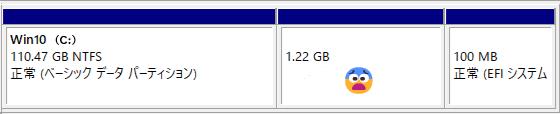
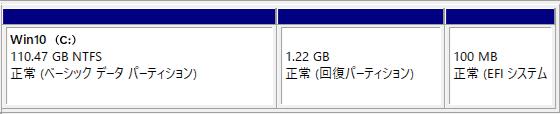
 📍Windows 10のサポート期限
📍Windows 10のサポート期限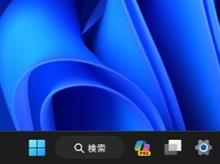 私は最近、Windows 11のバージョンを22H2から23H2にアップデートしました。しかし、目立った変更点はほとんどなく、少々拍子抜けしました。
私は最近、Windows 11のバージョンを22H2から23H2にアップデートしました。しかし、目立った変更点はほとんどなく、少々拍子抜けしました。 Windows 11では、手軽に音声入力を使用してテキストに変換できます。Windowsに組み込まれた音声認識を利用するため、別途ダウンロードやインストールは不要です。
Windows 11では、手軽に音声入力を使用してテキストに変換できます。Windowsに組み込まれた音声認識を利用するため、別途ダウンロードやインストールは不要です。 こんにちは、皆さん。最近、パソコンで様々なサイトにログインする際、携帯電話のSMS認証がよく求められますよね。しかし、そのたびにスマホを手に取るのは少々面倒です。
こんにちは、皆さん。最近、パソコンで様々なサイトにログインする際、携帯電話のSMS認証がよく求められますよね。しかし、そのたびにスマホを手に取るのは少々面倒です。



